< この記事をシェア >
dポイントを送る方法まとめです。
実際にやってみたdポイントを他の人に送る手順や送付できる条件などを紹介します。
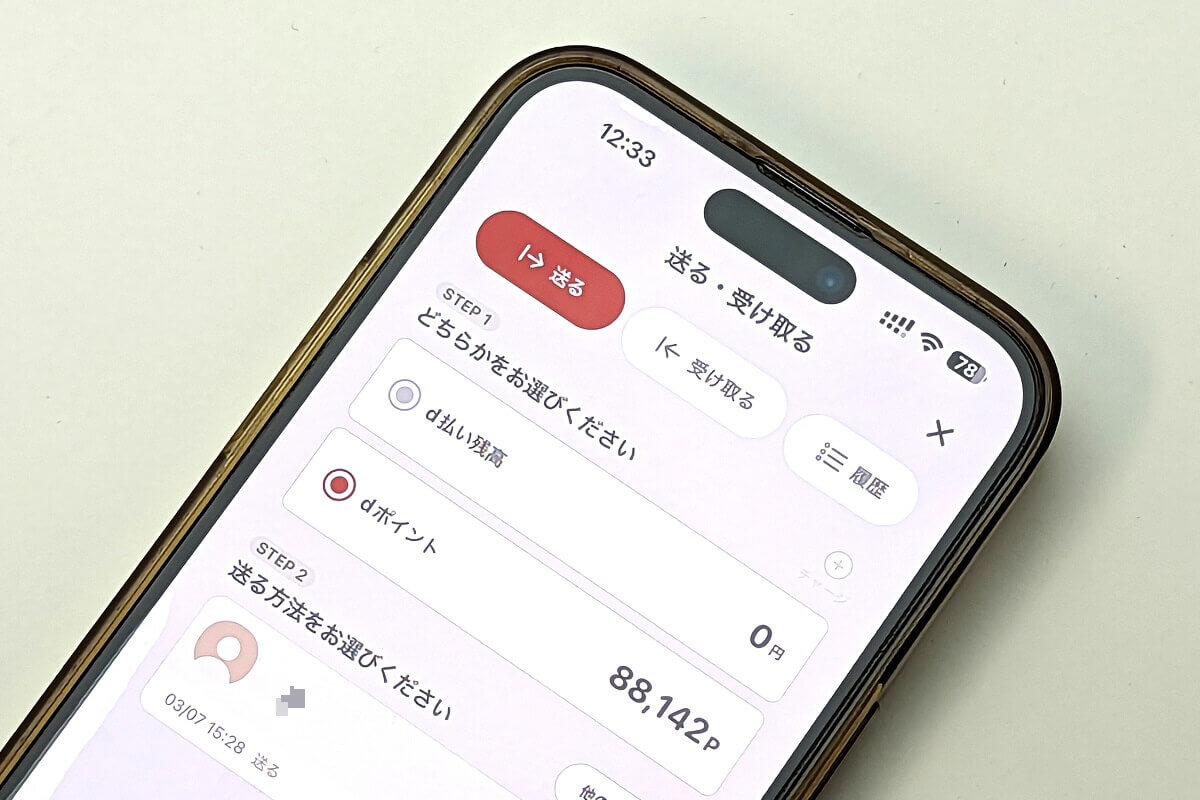
[2023年8月28日更新]
d払いアプリのdポイント送付機能がリニューアルされました。
このリニューアルにより、ドコモ回線の契約がないユーザーの携帯電話番号に対しても「d払い」の送金や「dポイント」の送付が可能となっています。
リニューアルに伴い、dポイントの送付手順が変更されているので手順を更新しました。
また、リニューアルを記念して2023年9月1日(金)~9月30日(土)の期間で「500万ポイント山分け!d払い送金ご利用でdポイントが必ずもらえる!3人以上送金したら更に1,000ポイント当たる!キャンペーン」も開催されます。
⇒ 500万ポイント山分け!d払い送金ご利用でdポイントが必ずもらえるキャンペーン
街のお店やネットで使える「dポイント」
ドコモが提供しているポイントですが、ドコモ回線を契約していない人でもdアカウントがあれば誰でも使えるポイントです。
最近は、街の店舗でもネットストアでもかなり使えるお店が増えてきているほか、d払い支払い時に利用することもできて便利です。
条件を満たしていればdポイントを送ることができる。即相手に届くのでけっこう便利
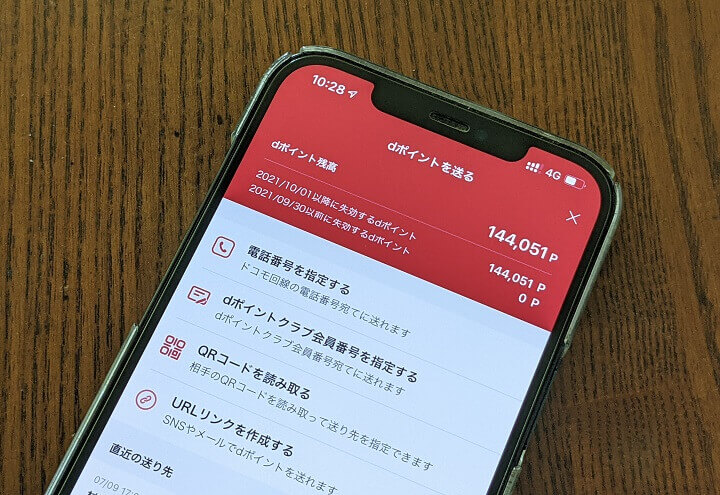
そんなdポイントは、d払いアプリを使うことで他の人に「送る」ことができます。
dポイントを送った場合は、受け取った側のユーザーには即反映されるため、けっこう便利に利用できます。
このdポイントの送り方はいろんな様々な方法が用意されており、ドコモ回線の契約アリ/ナシや本人確認が必要だったりします。
実際に条件を満たした上で友だちにdポイントを送る、受け取るということをやってみました。
この記事では、dポイントを送る方法(送り方や各種条件)を紹介します。
[目次]
・d払いアプリを利用することでdポイントを送ることができる
・dポイントを送る手段は4つ。期間限定ポイントも送れる
・手段別の本人確認について
・dポイントクラブの本人確認を申請手順
・dポイントを実際に送ってみた
・dポイントが送られてきた側の挙動
dポイントを送る方法、条件などまとめ
d払いアプリを利用することでdポイントを送ることができる
dポイントを送る場合は、d払いアプリが必要となります。
d払いは、ドコモが提供するスマホQR/バーコード決済でこちらもdアカウントがあれば誰でも利用できるサービスです。
もちろんiPhoneでもAndroidでも利用できます。
まだd払いアプリを利用していない人でdポイントを送りたいという人は事前にセットアップしておく必要があります。
dポイントを送る手段は4つ
通常ポイントでも期間限定ポイントでも送れる
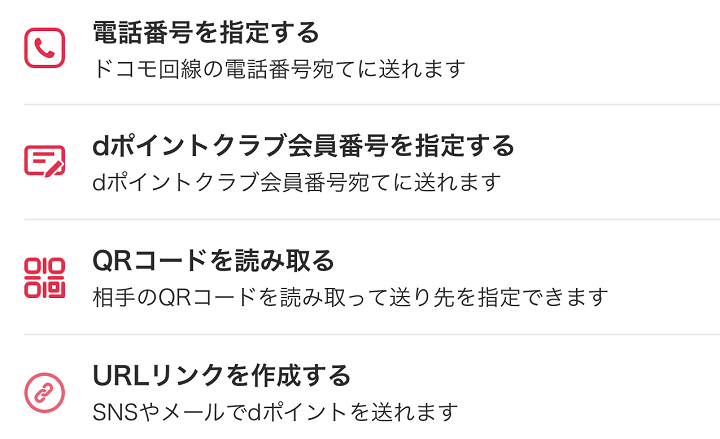
・電話番号で送る
・dポイントクラブ会員番号で送る
・QRコードを読み取って送る
・URLリンクを作成して送る
dポイントを送る手段は↑の4つとなります。
それぞれの送り方にドコモ回線契約の有無や本人確認などの条件があります。
ちなみに送ることができるdポイントは、通常ポイントでも期間・用途限定ポイントでもOKです。
【2023年8月28日以降の条件】dポイントを送る/受け取る時に本人確認が必要かどうか
ドコモ回線の契約がある場合
| 送る人 | 受け取る人 | |
|---|---|---|
| 電話番号で送る | 不要 | 不要 |
| dポイントクラブ会員番号で送る | 必要 | |
| QRコードで送る | 不要 | |
| URLリンクで送る | 必要 |
ドコモ回線の契約がない場合
| 送る人 | 受け取る人 | |
|---|---|---|
| 電話番号で送る | 必要 | 必要 |
| dポイントクラブ会員番号で送る | ||
| QRコードで送る | ||
| URLリンクで送る |
8月28日以降はドコモ回線契約がない電話番号にもdポイントが送れるようになった
2023年8月28日にdポイント送付およびd払い残高の送金がリニューアルされ、これまで対応していなかったドコモ回線を契約していないユーザーに対しても電話番号でdポイント/d払い残高が送付できるようになっています。
ただし、その場合でもdポイントクラブでの本人確認は必要となります。
dポイントやd払い残高を送る/受け取る機会があるという人は、↓の手順でdポイントクラブで本人確認を行っておくことをオススメします(かなり簡単に本人確認できます)
dポイントクラブの本人確認を申請手順はコレ

先述している通り、dポイントを送る際に本人確認が必要な場合は、dポイントクラブでの手続きが必要です。
手続きは、ウェブ上から本人確認書類をアップロードすることで申請できます。
ドコモ回線を契約しているのであれば待ちのドコモショップでも手続きできますが、ウェブから行うことをオススメします。
dポイントクラブ会員の本人確認方法の詳細な手順は↓の記事に詳しい手順を書いているのであわせてチェックしてみてください。
関連記事:dポイントクラブ会員の本人確認をする方法
dポイントを実際に送ってみた
電話番号を使って友だちに送ってみた。期間限定でも通常ポイントでも送れる
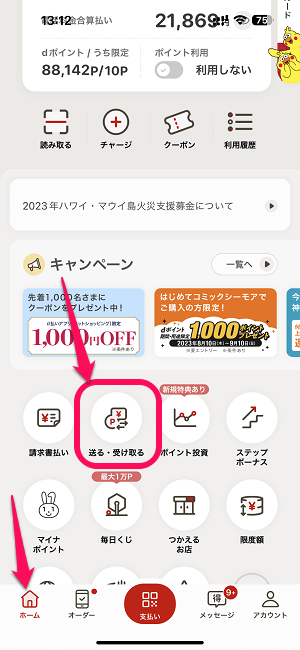
d払いアプリを起動します。
ホーム画面上の「送る・受け取る」をタップします。
※以前はd払い残高とdポイントが別々のボタンで用意されていましたが、現行バージョンだとこの「送る・受け取る」からどちらも送ることができます。
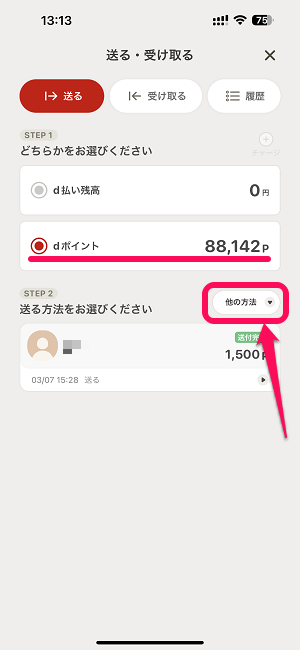
STEP1の部分で「d払い残高」「dポイント」どちらを送るのかを選択します。
STEP2の部分で「他の方法」の部分を選択します。
なお、過去にd払い残高やdポイントのやり取りがあるユーザーはここに表示されているため、同じユーザーに送る場合はワンタップで指定することもできます。
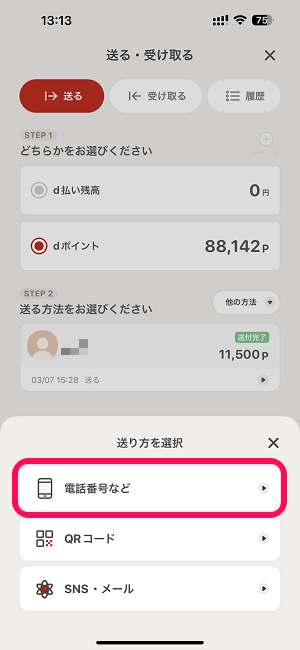
画面下からメニューが表示されます。
dポイントを送りたい方法を選択します。
今回は「電話番号」を利用してdポイントを送ってみました。
現在であれば、相手がドコモユーザーじゃなくてもdポイントクラブで本人確認が完了していれば電話番号を利用してdポイントを送ることができます。
なお、あんまり利用する機会は少ない気もしますが、dポイントクラブ会員番号を使って送る場合も「電話番号など」を選択すればOKです。
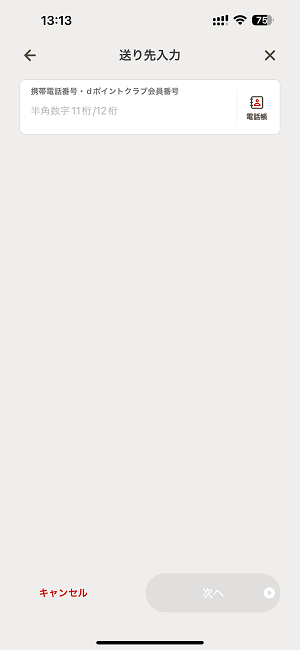
相手の電話番号またはdポイントクラブ会員番号を入力します。
電話帳から相手を検索して指定することもできます。
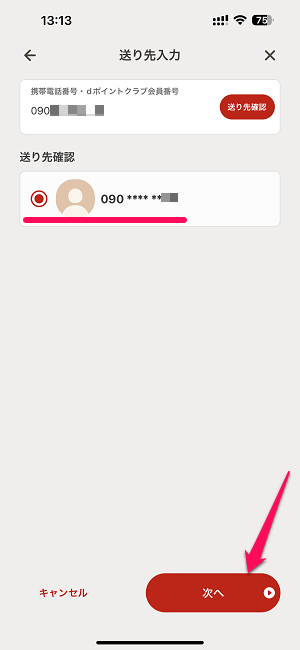
表示されたユーザーを選択して進みます。
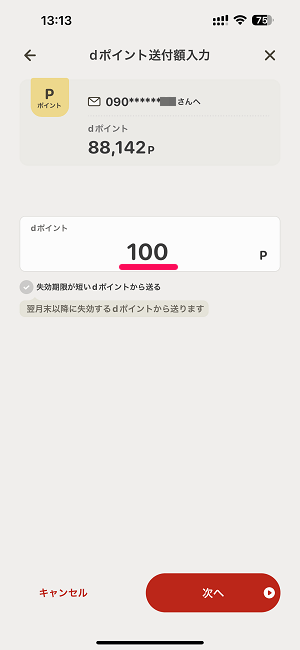
送るdポイント数を入力します。
期限が短いdポイントから送らるor送らない設定が選択できる
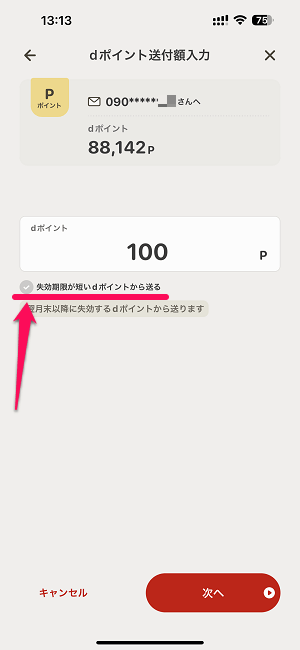
送るdポイント数を入力します。
なお、入力するポイント数の下に表示されている「執行期限が短いdポイントから送る」にチェックを入れると最短の有効期限の期間限定ポイントから順に送られることになります。
逆にチェックをつけない場合は、翌月末以降に失効となる比較的期限が長いdポイントから順に送ることができます。
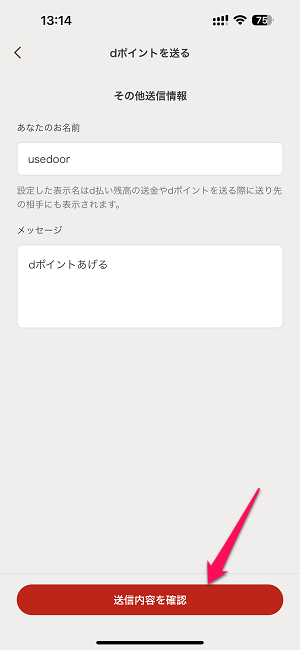
最後に送る人の名前およびメッセージを入力します。
ここで入力する名前は、ニックネームなどでもOKです。
入力後に「送信内容を確認」をタップします。
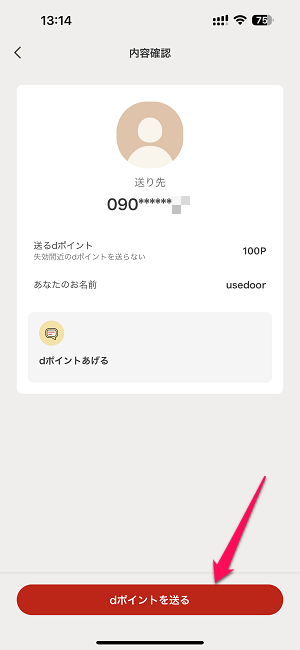
最終確認が表示されます。
問題ないことを確認して「dポイントを送る」をタップします。
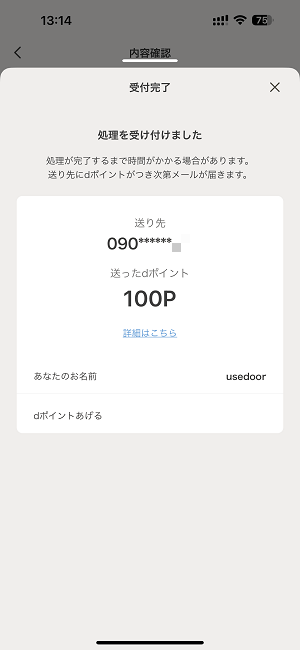
dポイントの送信が実行されます。
入力内容に問題がなければすぐにdポイントの送信完了となります。
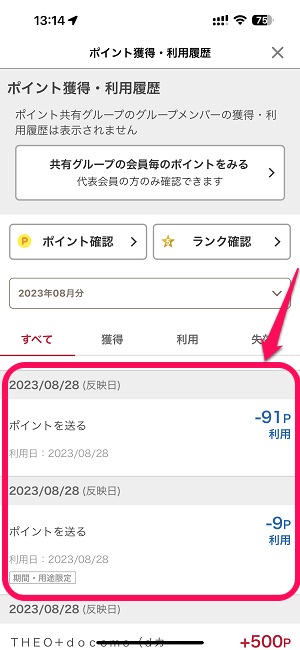
この画面が表示された時点で送った側のdポイントは減ります。
dポイントの履歴画面には←のようにdポイントが減った履歴と送ったポイントの内訳が表示されます。
dポイントが送られてきた側の挙動
受け取る側は何もしなくてもdポイントが増えている
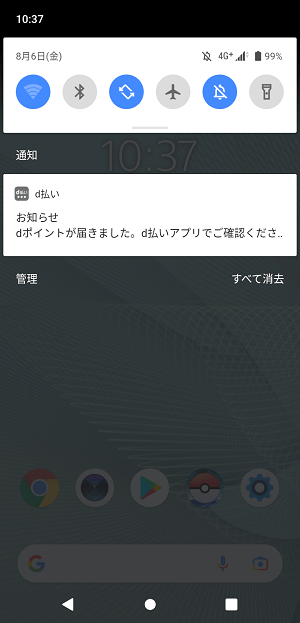
送られた側は、即通知が届きます(環境にもよると思いますが…)
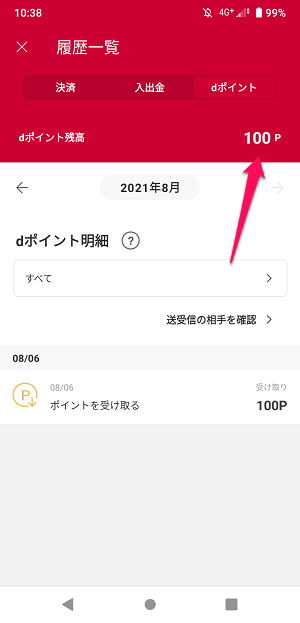
特に受け取り処理を行わなくてもdポイントがアカウントに追加されています。
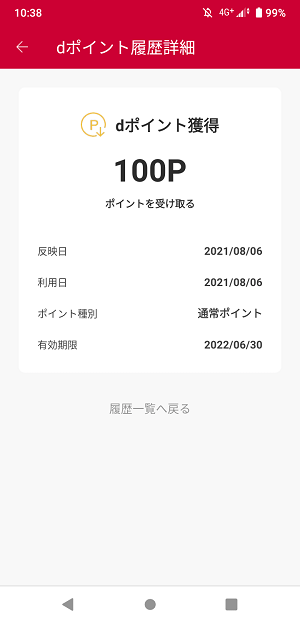
履歴をタップすると送られてきたdポイントの詳細を確認することもできます。
本人確認など一定の条件をクリアしておけば簡単に送る/受け取ることができるdポイント
dポイントを送るにはd払いアプリが必須なのでお忘れなく
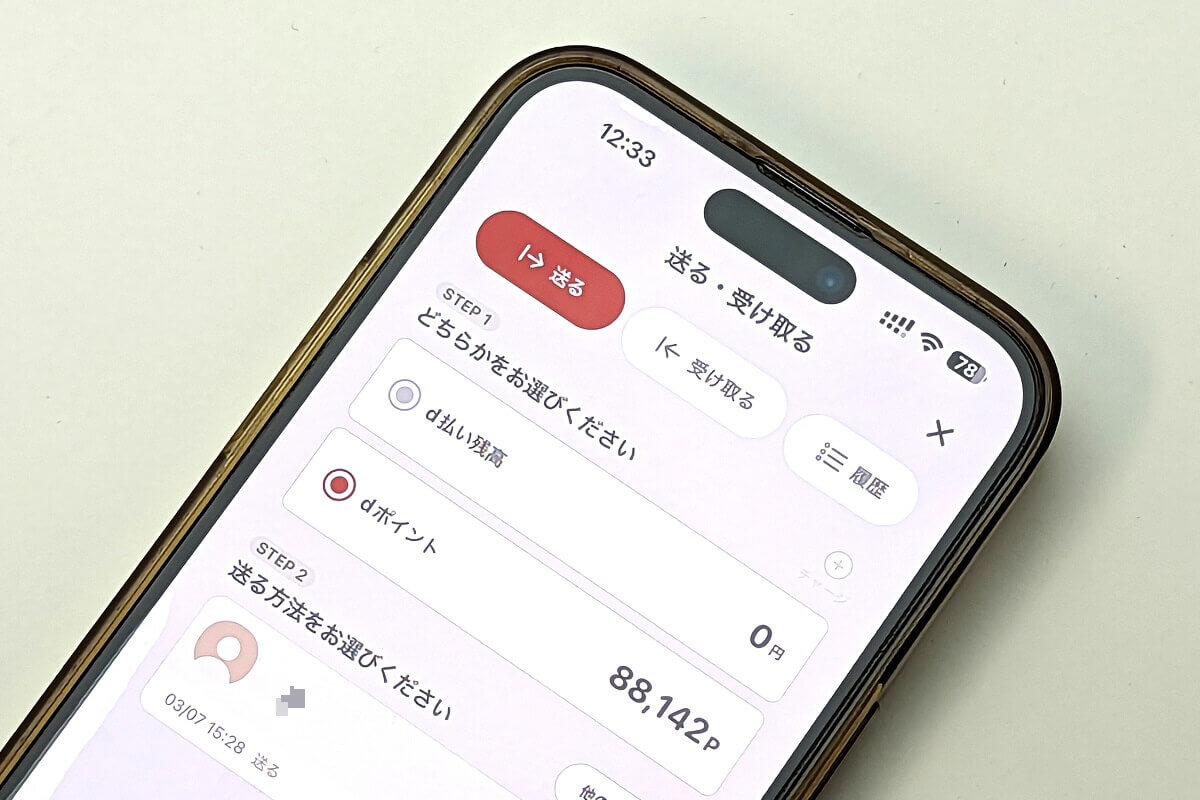
誰でも利用できるdポイントを送る/受け取る方法はこんな感じです。
ドコモ回線を契約している方が条件がラクチンですが、回線契約がなくても本人確認を一度行っていれば簡単に送る/受け取ることができます。
自分が所有している複数のdアカウント間でdポイントを送りあうくらいであれば「dポイントクラブ会員統合」を行うという手もありますが、友だちや家族などに送る場合は、アカウント会員統合はできないので↑の手順で送る必要があります。
使えるお店も増えてほぼ現金感覚で使えるようになってきているdポイント。
送る、受け取ることができるようになっていれば何かと便利なのでdポイントユーザーは是非。
【過去】以前までのdポイントを送る手順や条件など
【過去の条件】dポイントを送る/受け取る時に本人確認が必要かどうか
ドコモ回線の契約がある場合
| 送る人 | 受け取る人 | |
|---|---|---|
| 電話番号で送る | 不要 | 不要 |
| dポイントクラブ会員番号で送る | 必要 | |
| QRコードで送る | ||
| URLリンクで送る |
ドコモ回線の契約がない場合
| 送る人 | 受け取る人 | |
|---|---|---|
| 電話番号で送る | 必要 | × |
| dポイントクラブ会員番号で送る | 要本人確認 | |
| QRコードで送る | ||
| URLリンクで送る |
ドコモ回線アリの電話番号で送るのが一番ラクチン
dポイントを送る、受け取る時に本人確認が必要かどうか?は↑の通りとなります。
ドコモ回線を契約しているユーザーが電話番号で送るのが一番ラクチンです。
【過去のアプリバージョンでの手順】dポイントを送る手順
電話番号で送ってみた。期間限定でも通常ポイントでも送れる
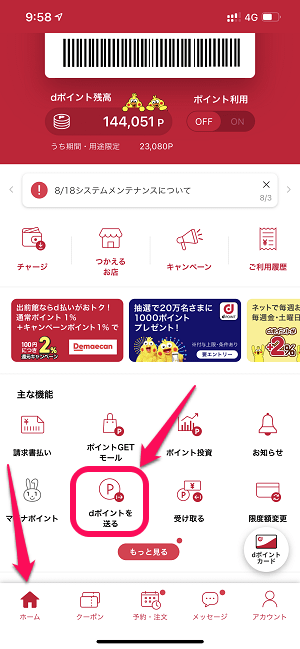
d払いアプリを起動します。
ホーム画面上の「dポイントを送る」をタップします。
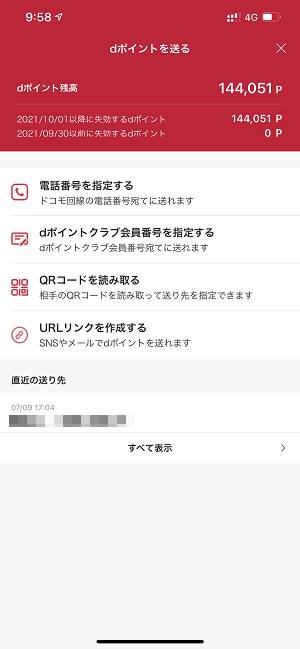
dポイントを送る手段を4つの中から選択します。
ちなみに直近でdポイントを送ったユーザーがいる場合は、下部に「直近の送り先」として表示されるのでワンタップで選択することもできます。
今回は、ドコモ回線の契約があるdアカウントからdポイントを送るので「電話番号」で送ってみました。
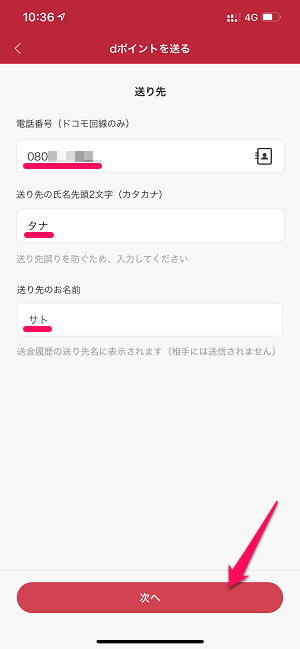
電話番号でdポイントを送る場合は、相手の電話番号および入力した電話電話を契約している人および送る方の電話番号を契約している人の氏名の先頭2文字をカタカナを入力する必要があります。
例えば「田中太郎」であれば「タナ」、「佐藤太郎」であれば「サト」というような入力となります。
チェックなしだと期間がある程度残っているdポイントから送られる
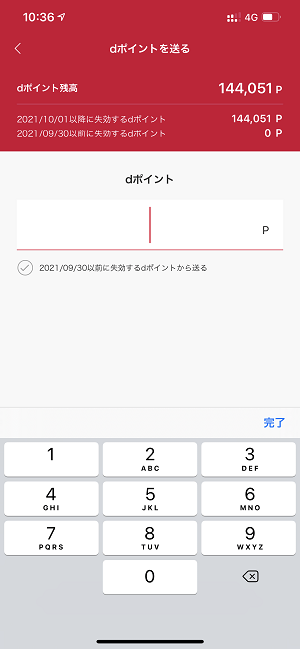
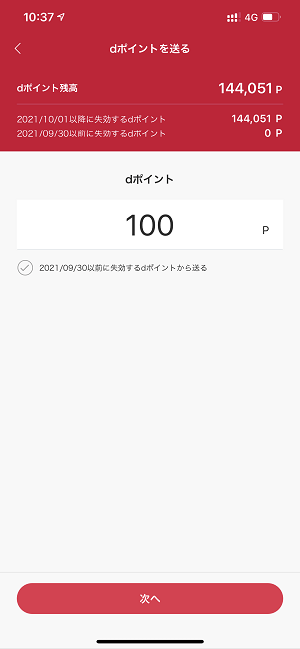
送るdポイントを入力します。
「〇/〇/以前に失効するdポイントから送る」にチェックを入れない場合は、ある程度期間が残っているポイントから送られます。
チェックをつけると失効間近のポイントから送られる
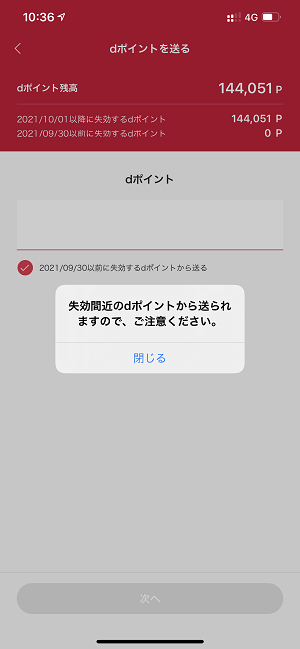
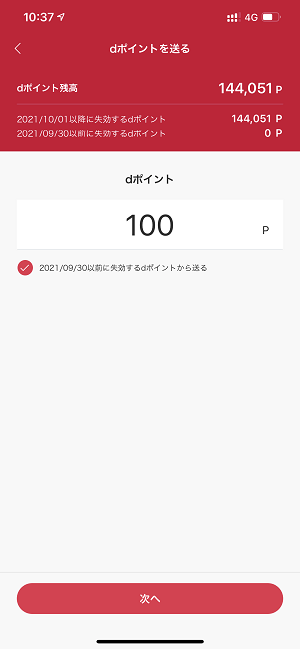
チェックをつけた場合は、失効までの期間が短いdポイントから送られることになります。

最後に送る人の名前およびメッセージを入力します。
ここで入力する名前は、ニックネームなどでもOKです。
入力後に「送信内容を確認」をタップします。
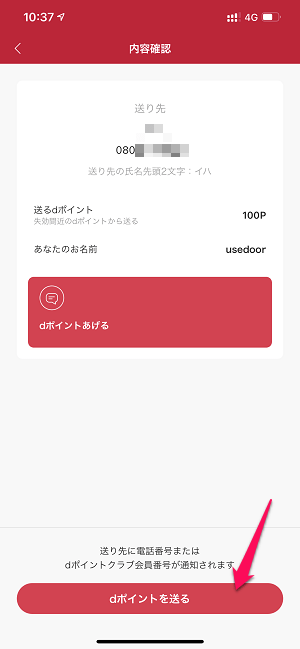
最終確認が表示されます。
問題ないことを確認して「dポイントを送る」をタップします。
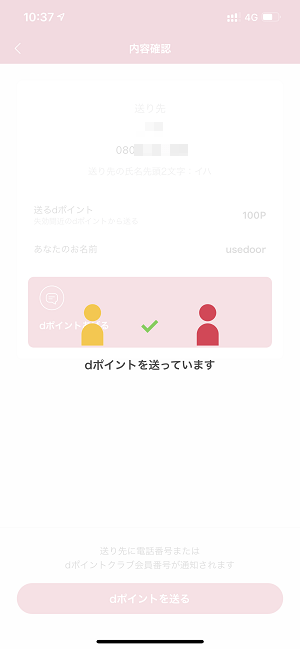
dポイントの送信が実行されます。
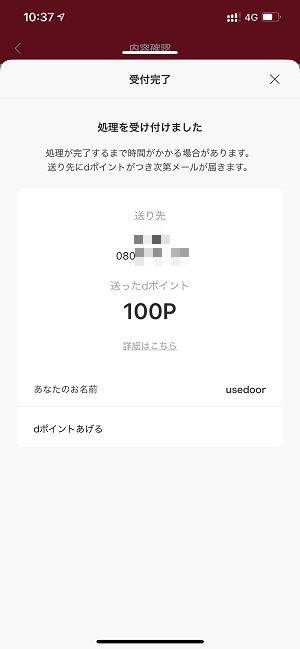
dポイントの送信完了となります。
この画面が表示された時点で送った側のdポイントは減ります。
< この記事をシェア >
\\どうかフォローをお願いします…//
このdポイントを送る、受け取る方法 – 送り方の種類と実際の手順、送付できる条件などまとめの最終更新日は2023年8月28日です。
記事の内容に変化やご指摘がありましたら問い合わせフォームまたはusedoorのTwitterまたはusedoorのFacebookページよりご連絡ください。




























